win7连接共享打印机提示需要输入密码怎么解决?相信许多用户都有遇到这个问题,出现这种情况是因为在设置共享的时候默认开启了密码,因此其他设备要连接的时候就需要输入,我们可以更改设置来解除密码,接下来跟
win7连接共享打印机提示需要输入密码怎么解决?相信许多用户都有遇到这个问题,出现这种情况是因为在设置共享的时候默认开启了密码,因此其他设备要连接的时候就需要输入,我们可以更改设置来解除密码,接下来跟着it小知识网一起学习下win7共享打印机需要输入密码解决方法吧。
win7连接共享打印机提示需要输入密码怎么解决?
1:打开win7桌面的此电脑或者计算机,选择管理打开。
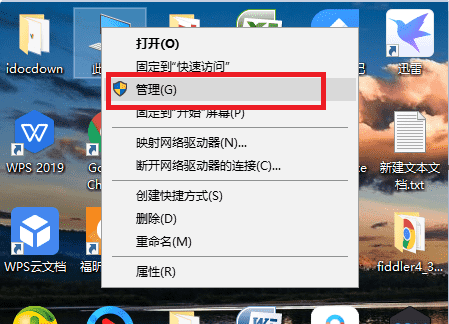
2:然后在计算机管理界面点击“用户”打开。
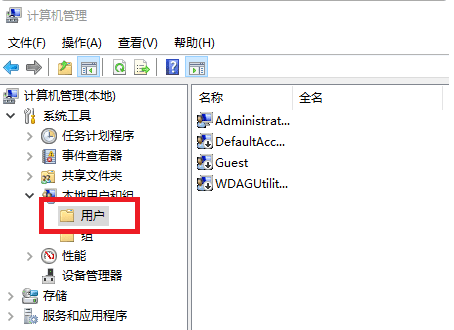
3:接着选择点击“Guest”选项打开。
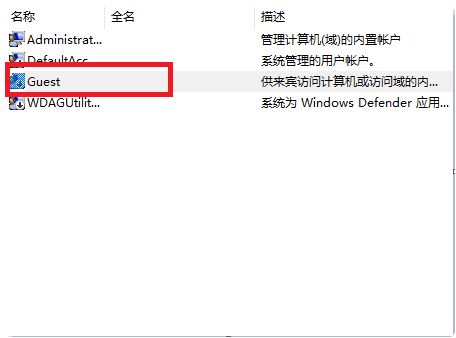
4:按照选项卡,取消所有勾选。
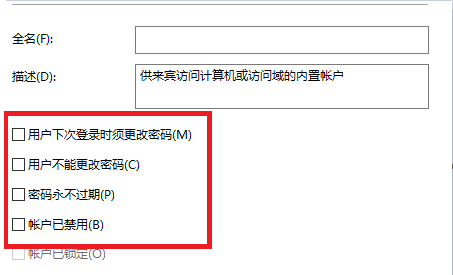
5:最后不设置密码,点击“确认”按钮。
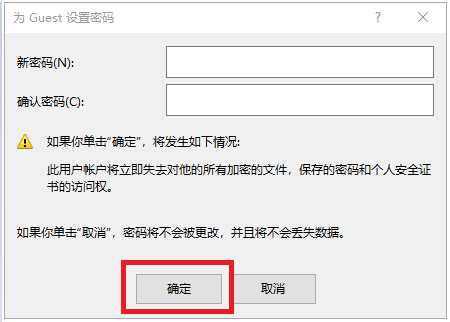
6:如果以上操作还是需要输入密码的话,还可以按照以下操作选择删掉guest账户。打开win7电脑开始菜单,选择控制面板打开,找到管理工具打开后,选择点击本地安全策略。
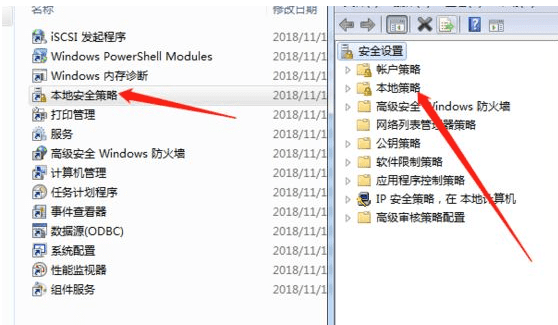
7:展开分配用户权限,找到“拒绝从网络访问此计算机”,然后把Guest用户删除。
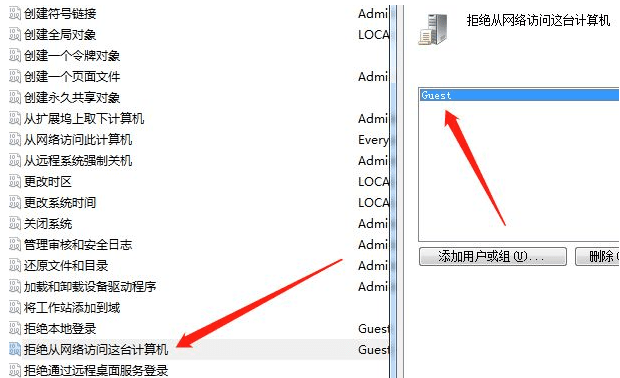
8:重启计算机,等到再次访问共享打印机时就可以不用输入密码直接打印,输入一次以后就不用再次输入了。
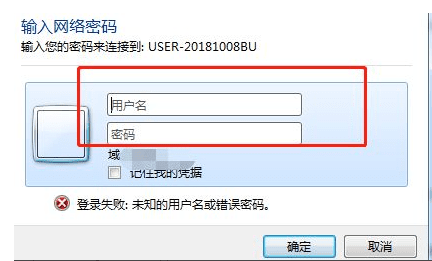
本站部分文章来自网络或用户投稿,如无特殊说明或标注,均为本站原创发布。涉及资源下载的,本站旨在共享仅供大家学习与参考,如您想商用请获取官网版权,如若本站内容侵犯了原著者的合法权益,可联系我们进行处理。
